Win10系统账户头像在哪更换呢?为了计算机的安全,很多用户都会设置登录账号,而默认账号头像空白看起来很怪怪的,有些追求个性的小伙伴就想更改账户头像,可找了半天不知道在
Win10系统账户头像在哪更换呢?为了计算机的安全,很多用户都会设置登录账号,而默认账号头像空白看起来很怪怪的,有些追求个性的小伙伴就想更改账户头像,可找了半天不知道在哪换的,下面,自由互联小编来教大家Win10系统更换账户头像的方法,很简单。
win10账户头像更换方法
1、单击开始窗口按钮,然后单击设置按钮进入;
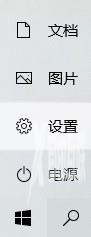
2、进入设置,点击【账户】按钮进入;
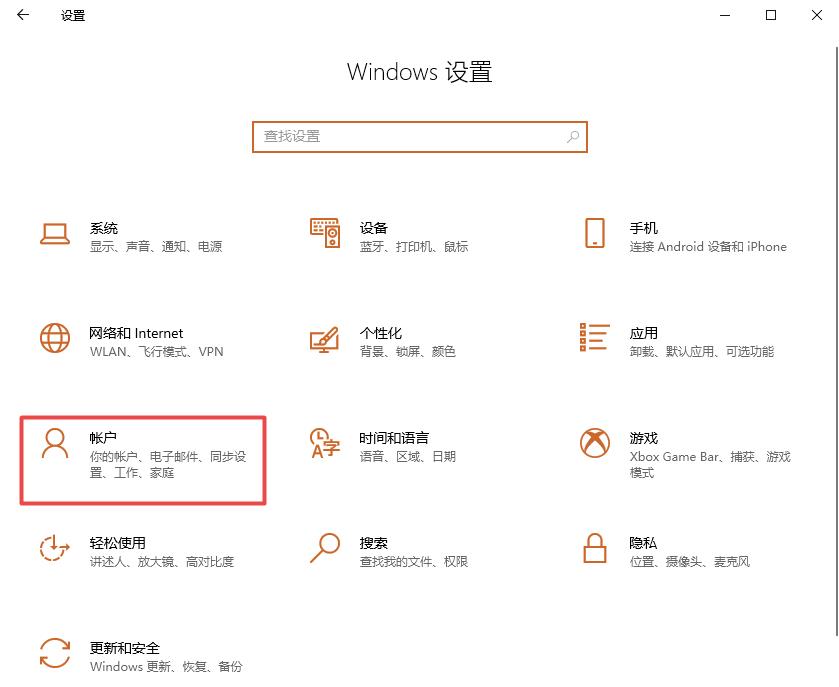
3、在帐户界面上点我的信息,在创建你头部图像的底部,选择浏览方式找到一个;
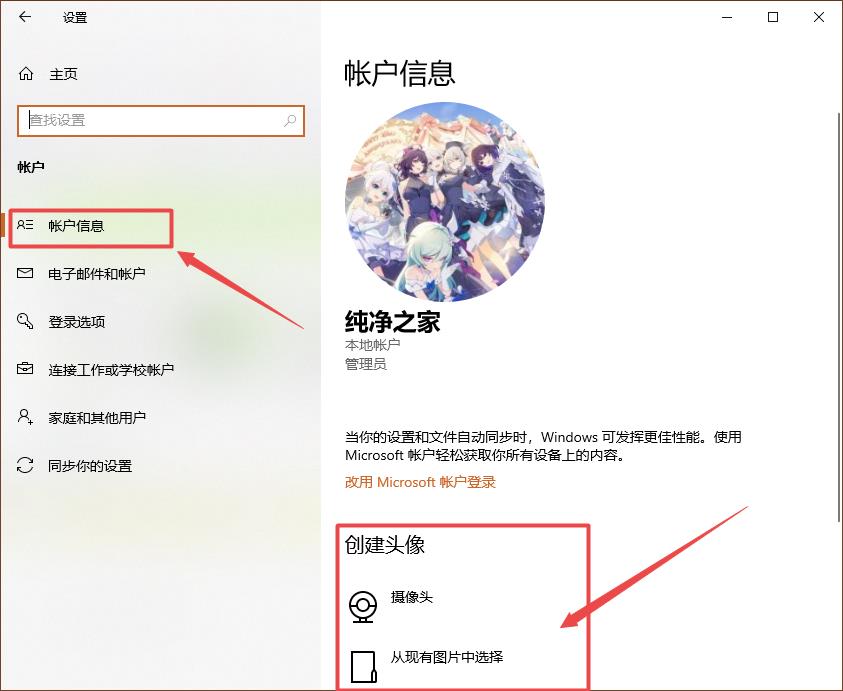
4、然后在浏览窗口中选择需要替换的头部,然后单击选择图片;
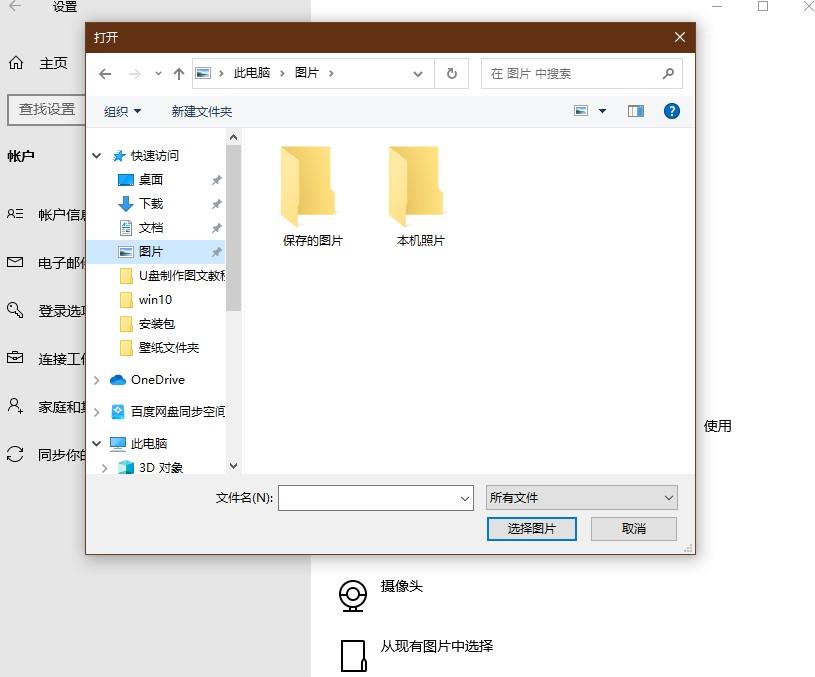
5、添加成功,回我的信息界面。你就能看到自己喜欢的头像,更换成功了。
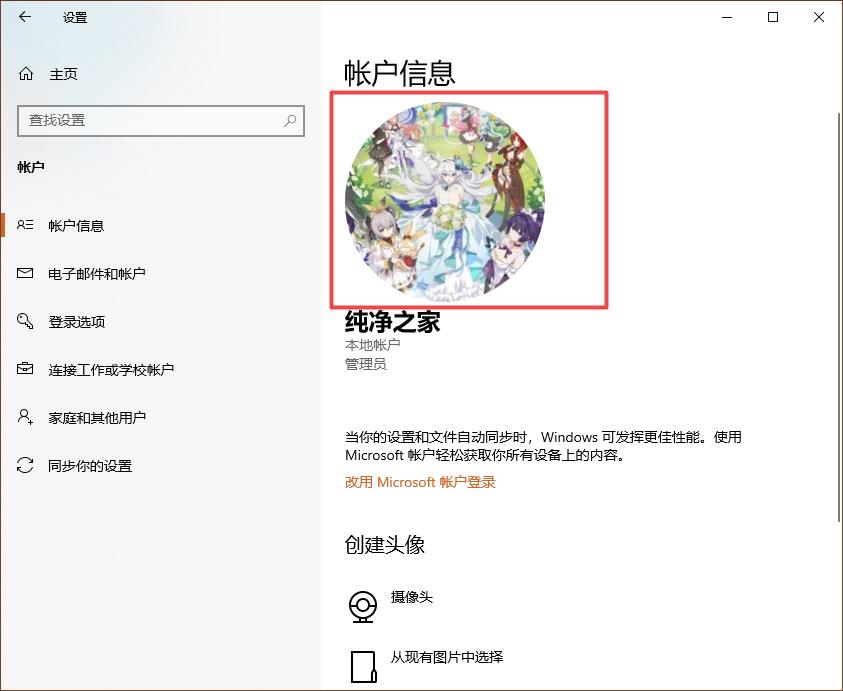
另外,windows10删除账户头像,可以用以下路径C:\Users\用户名\AppData\Roaming\Microsoft\Windows\AccountPictures直接删除。
